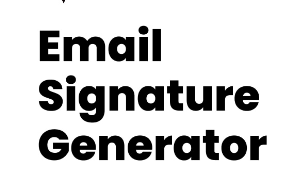Для создания электронной подписи вы можете использовать различные онлайн-инструменты и сервисы, специально предназначенные для этой цели. Вот общий процесс создания подписи электронной почты с помощью онлайн-генератора: Поиск генератора подписи электронной почты: используйте поисковую систему, чтобы найти генераторы подписи электронной почты. Доступно множество вариантов, таких как «Генератор подписи электронной почты HubSpot», «WiseStamp» или «Newoldstamp». Выберите шаблон. После того, как вы выбрали генератор подписи электронной почты, изучите доступные шаблоны. Эти шаблоны обеспечивают базовый дизайн для вашей подписи. Ищите шаблон, который соответствует желаемому стилю и макету. Введите свою информацию: введите свою личную и профессиональную информацию, такую как ваше имя, должность, название компании, контактные данные (электронная почта, номер телефона, веб-сайт) и любую дополнительную информацию, которую вы хотите включить. Настройте дизайн: большинство генераторов подписи электронной почты позволяют вам дополнительно настраивать дизайн. Вы можете изменить стиль шрифта, размер, цвет и макет. Некоторые генераторы также предоставляют возможность добавить изображение профиля, значки социальных сетей или рекламные баннеры. Предварительный просмотр и настройка. Прежде чем завершить подпись электронной почты, просмотрите ее внешний вид. Внесите необходимые коррективы, чтобы убедиться, что это выглядит профессионально и визуально привлекательно. Скопируйте подпись: когда вы будете удовлетворены дизайном, скопируйте сгенерированный код подписи или загрузите файл подписи. Генератор обычно предоставляет инструкции о том, как реализовать подпись в вашем почтовом клиенте. Внедрение подписи: в зависимости от вашего почтового клиента процесс внедрения может различаться. Как правило, вам необходимо получить доступ к настройкам электронной почты, найти раздел подписи и вставить сгенерированный код или загрузить файл подписи. Следуйте конкретным инструкциям, предоставленным вашим почтовым клиентом, или обратитесь за инструкциями к документации генератора подписи электронной почты. Тестируйте и уточняйте: после внедрения электронной подписи отправьте тестовое письмо себе или коллеге, чтобы убедиться, что оно правильно отображается в папке «Входящие» получателя. Если нужны какие-либо корректировки, вернитесь к генератору или измените настройки в почтовом клиенте. Не забывайте, что ваша электронная подпись должна быть профессиональной, лаконичной и визуально привлекательной. Не перегружайте его чрезмерной информацией или изображениями.